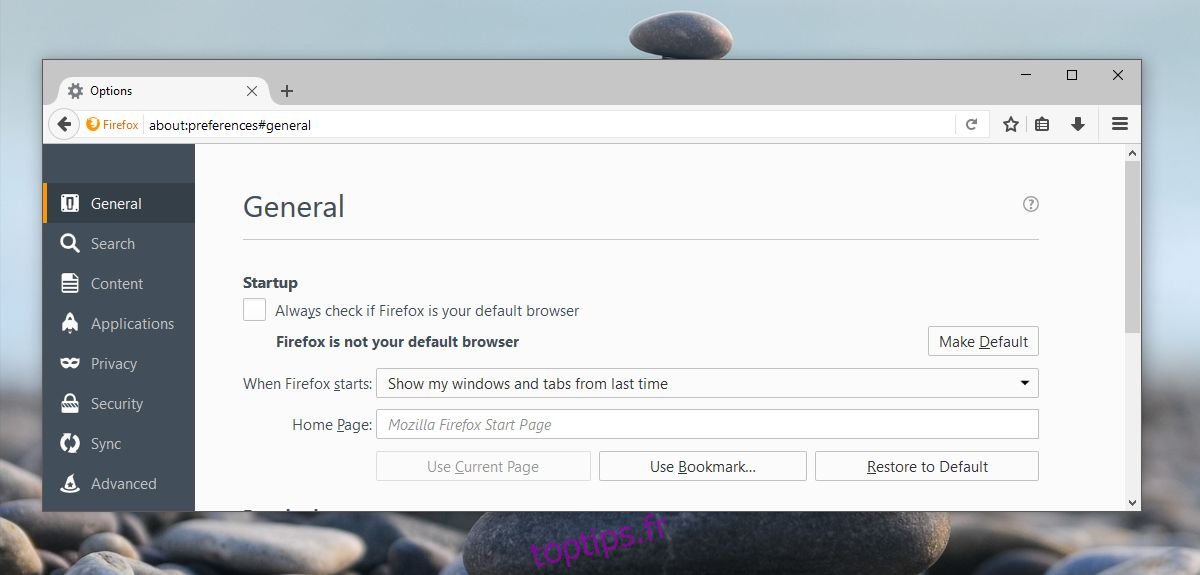Les navigateurs Web peuvent ouvrir automatiquement les derniers onglets que vous avez parcourus. Vous devez modifier les paramètres de démarrage de votre navigateur pour activer cette fonctionnalité. Si vous avez configuré votre navigateur pour toujours ouvrir un site Web spécifique, c’est-à-dire votre page d’accueil, ou si vous l’avez configuré pour toujours ouvrir un onglet vide, le navigateur ne chargera pas les onglets de votre session précédente. Firefox et Chrome prennent en charge cette fonctionnalité de restauration de session, mais Firefox ajoute quelque chose en plus. Si vous avez configuré Firefox pour ouvrir les onglets de votre session précédente, il le fera. Cependant, il ne chargera pas les onglets tant que vous ne les visiterez pas. Firefox fait cela pour éviter un démarrage lent. Il est préférable de ne charger que le seul onglet que vous souhaitez utiliser immédiatement et de reporter les autres jusqu’à ce que vous les visitiez. Cette fonctionnalité est appelée cliquer pour charger les onglets. Voici comment désactiver le clic pour charger les onglets dans Firefox.
Activer la restauration de session
Cliquer pour charger les onglets ne fonctionne que si Firefox est configuré pour ouvrir les onglets de votre dernière session de navigation. Pour activer cette fonctionnalité, accédez aux paramètres de Firefox en tapant ce qui suit dans la barre d’adresse;
about:preferences
Dans l’onglet Général, il y a une option appelée «Au démarrage de Firefox». Ouvrez le menu déroulant à côté de cette option et sélectionnez «Afficher mes fenêtres et onglets de la dernière fois».

Désactiver Click To Load
Maintenant que vous avez activé la restauration de session, vous devez désactiver le clic pour charger dans Firefox. Dans la barre d’adresse, tapez ce qui suit;
about:config
Cliquez sur le bouton «J’accepte les risques» pour continuer. Sur la page About: config, tapez ce qui suit dans la barre de recherche (pas la même que la barre d’adresse du navigateur);
browser.sessionstore.restore_on_demand
C’est la préférence qui contrôle le clic pour charger. Par défaut, sa valeur est définie sur «True». Pour désactiver le clic pour charger les onglets dans Firefox, il vous suffit de double-cliquer sur cette préférence pour changer sa valeur en «False».
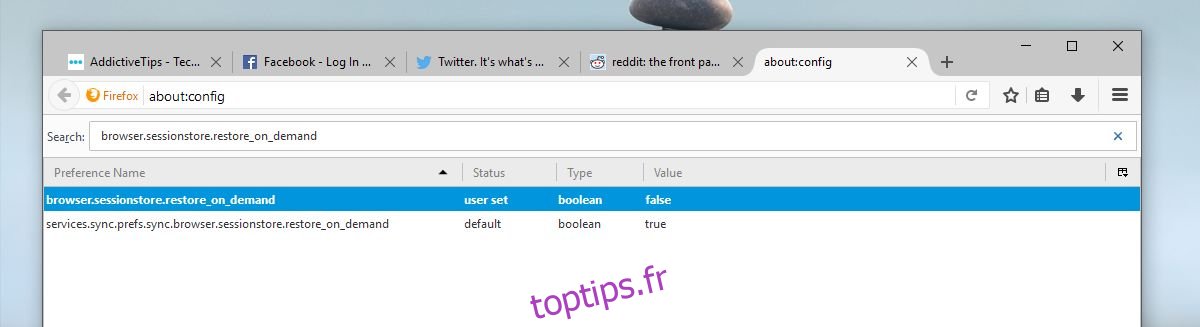
C’est tout ce qu’il faut. Lors du prochain lancement de Firefox, tous les onglets de votre session précédente seront chargés. Vous n’aurez pas à les visiter pour commencer le chargement. Nous devons souligner que cela ralentira Firefox lorsque vous le démarrerez. Si vous avez une bonne connexion Internet, ce n’est peut-être pas un gros problème. Pour les connexions plus lentes, la désactivation du clic pour charger n’est pas la meilleure idée.